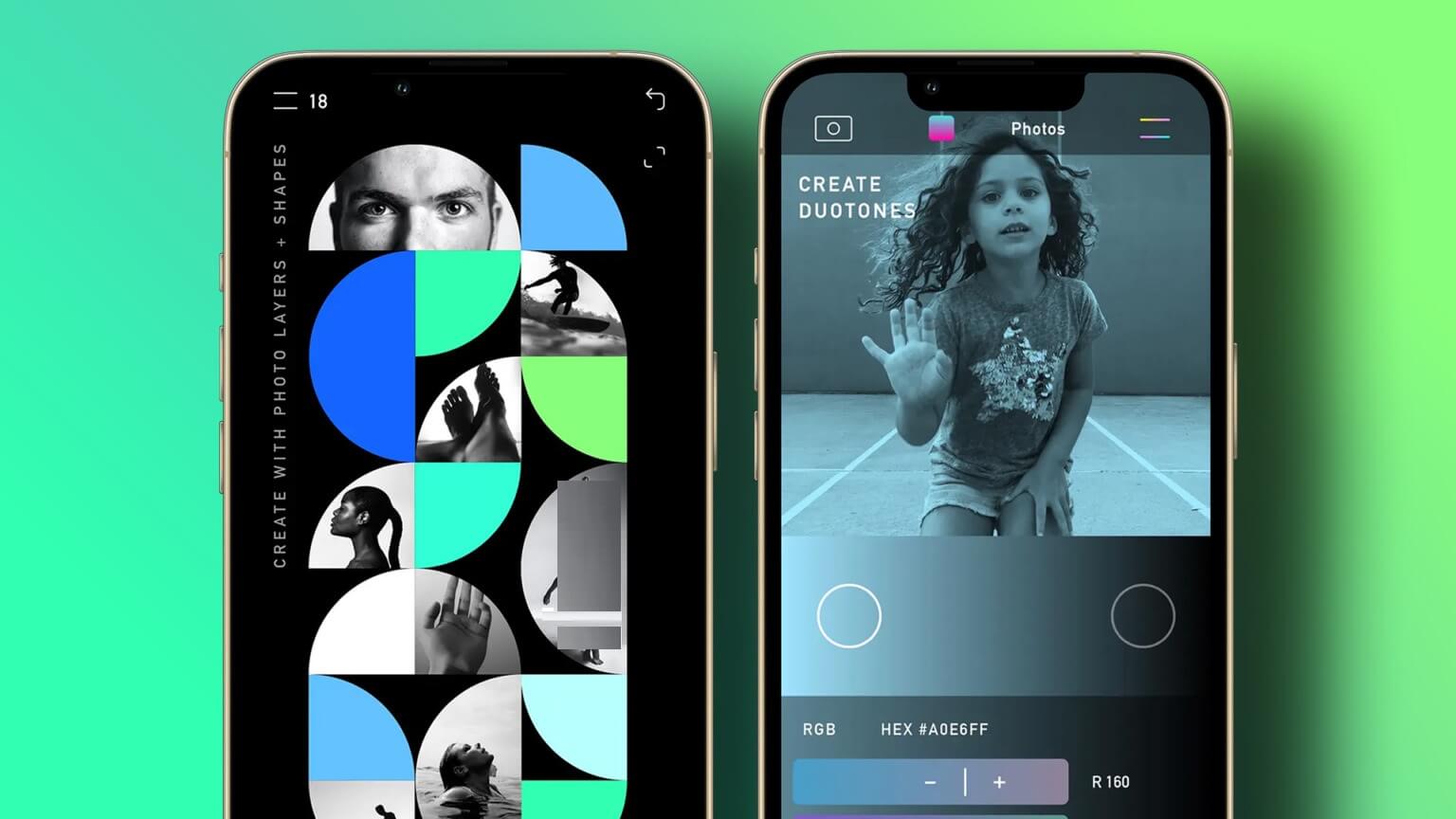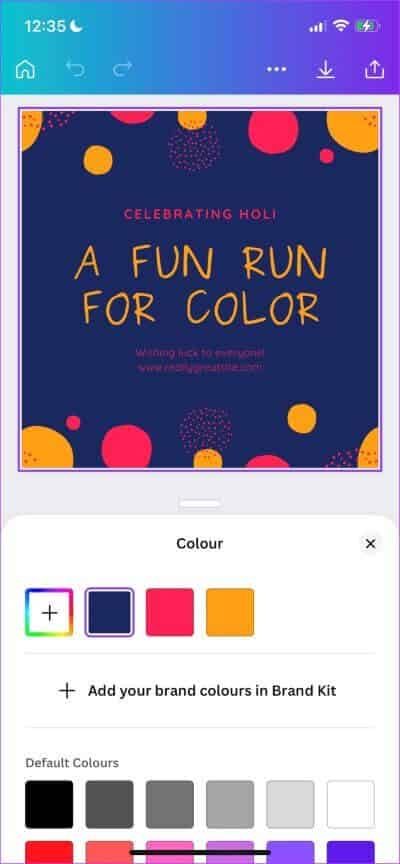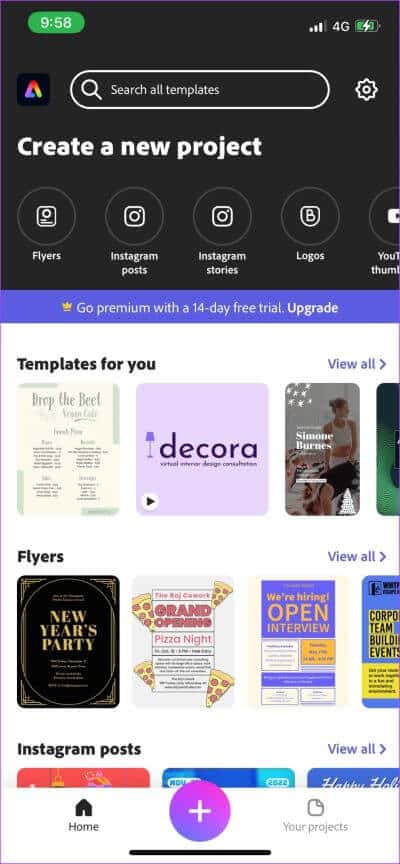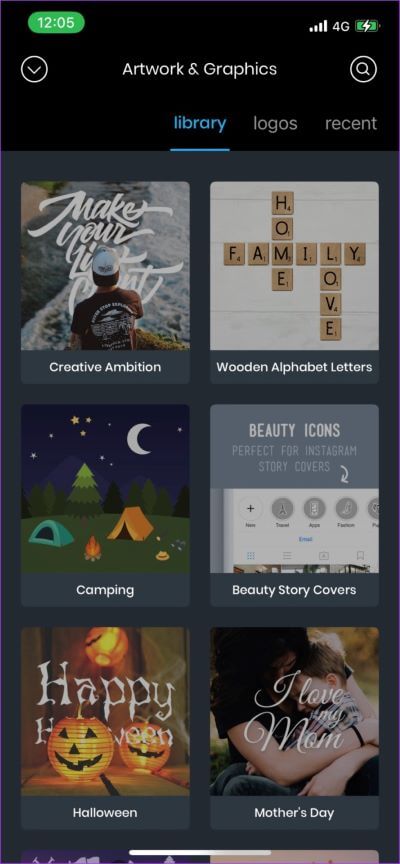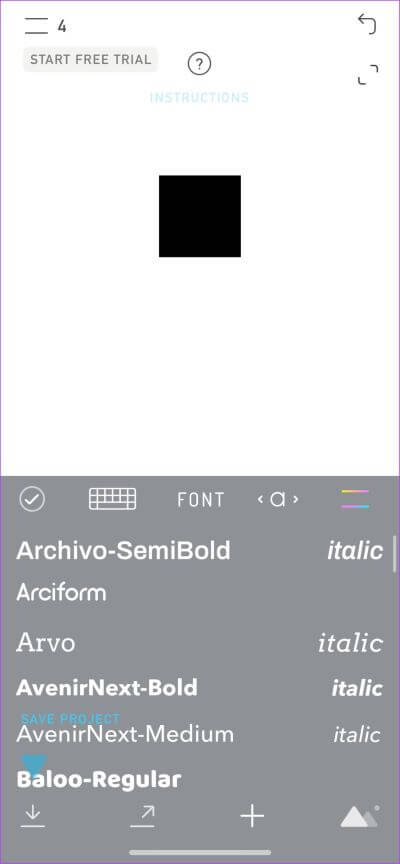適用於 iPhone 和 iPad 的 5 大免費圖形設計應用程序
一張圖絕對值一千字。 但是幫助您創建此類圖像的工具呢? 是否可以直接在智能手機上製作插圖和插圖? 好吧,你完全可以。 在本文中,我們將向您展示一些適用於 iPhone 和 iPad 的最佳圖形設計應用程序。
多虧了一些製作精良的應用程序,在旅途中製作插圖比以往任何時候都容易。 只需最少的技能和練習,就可以使用這些應用在 iPhone 上快速準備好基本繪圖。 一些應用程序也可能會吸引有經驗的圖形設計師。 所以繼續,看看這個列表。
1. Canva - 最佳多合一平面設計應用程序
我們可以一致同意 Canva 徹底改變了平面設計。 為圖形設計之類的任務創建用戶界面是一項相當大的挑戰。 然而,她已經做到了 Canva 在免費在線軟件中構建易於使用的用戶界面是迄今為止我們所見過的最好的用戶界面,這是一項艱鉅的工作。
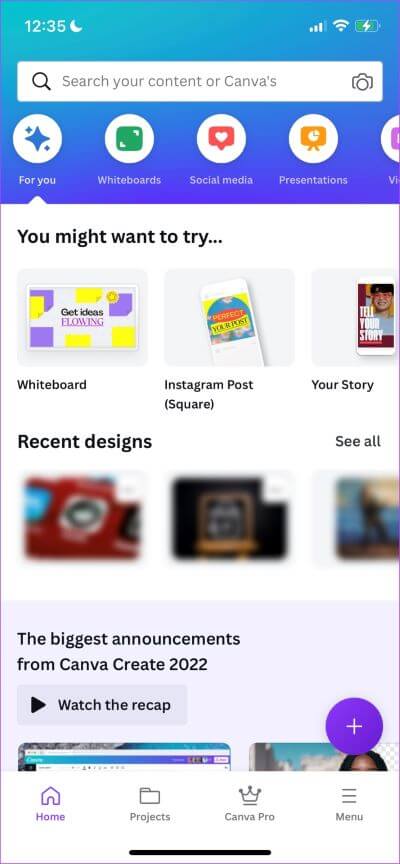
Canva 有大量用於創建圖形的免費元素和模板。 首先,您可以快速選擇一個類別,例如演示文稿、海報、橫幅、Instagram 帖子(或任何其他社交平台,如 Facebook)。 此外,您還可以使用現成的模板創建快速動畫和視頻。
作為過去幾年的 Canva 用戶,我們喜歡我們對繪圖元素的控制量。 您甚至可以更改現有模板和項目的詳細信息,以便微調它們以與您添加的模板和項目保持一致。
但是,有些項目在免費版中有水印,購買專業版可以解鎖。 除此之外 背景去除 從圖像或調整圖像大小也僅限於專業版。 幸運的是,免費版絕對沒有廣告。
然而,困擾我們的一件事是,該應用程序顯示該項目的一位合作者在他們完成草稿後很久才進行編輯,這可能會中斷您編輯或創建繪圖的體驗。
總的來說,我們可以向所有人推薦 Canva,我們自己也是忠實粉絲。 此外,對於大多數想要訪問基本工具的用戶來說,免費版本已經足夠了。 因此,您不一定非要購買 Canva Pro,但它物有所值,因為它比所有其他應用程序相對便宜。
價格:免費,專業版:1.99 美元起,每年 119 美元
2. ADOBE EXPRESS - 來自 ADOBE 的強大設計應用程序
Adobe 一直是設計領域開發應用程序的領導者。 顯然,他們足夠快地開發了一個免費的 Canva 直接競爭對手,名為 Canva Adobe Spark 最初,它現在更名為 Adobe Express。 幸運的是,這個應用程序在促進圖形設計方面也做得非常好,因此它進入了我們的 iPhone 和 iPad 最佳圖形設計應用程序列表。
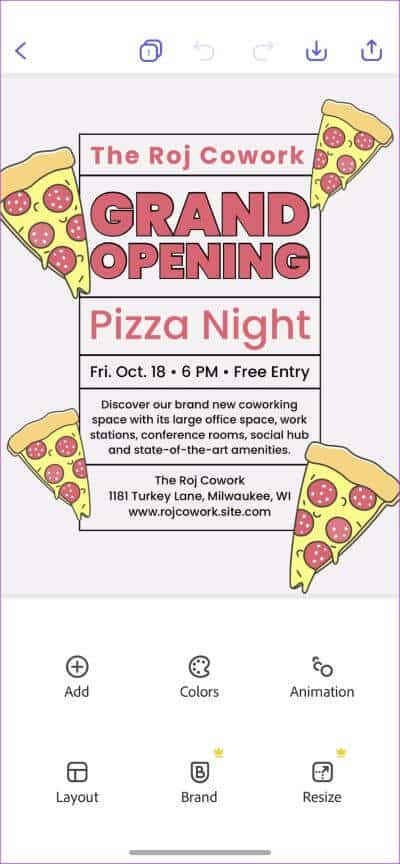
與 Canva 一樣,Adobe Express 也提供了一系列漂亮的模板來幫助您開始設計。 他們有用於社交媒體帖子、海報、傳單、橫幅和信息圖表的模板。 它還包含指導您執行諸如刪除背景、調整圖像大小和修改現有模板中的元素等功能的工具。 很酷,不是嗎?
我們真正喜歡的是它還帶有 Photoshop 中的效果、濾鏡和紋理。 此外,您還可以獲得各種用於編輯和編輯視頻的工具。 但是,已經使用過 Adobe Spark 的人可能會因為用戶界面的改變而遇到困難,這有點令人失望,因為它簡單易用且完美。
還有一個專業版可以解鎖所有存儲的模板、字體和圖像集,還可以讓您在網絡上訪問 Adobe Express。 作為如此值得信賴的品牌,如果您的工作嚴重依賴設計工具,我們建議您購買他們的高級訂閱。
價格:免費,專業版:9.99 美元/月起。
3. PIXELCUT - 帶有 AI 生成器的圖形設計應用程序
Pixelcut 是一款適用於 iPhone 的圖形設計應用程序,它在傳統圖形設計工具的同時添加了 AI 藝術生成工具。 設計工具類似於 Canva 和 Adobe Express 提供的工具,因此所有基本功能都可用,以及用於海報、社交媒體帖子和演示文稿的預設計模板和元素。
但是,AI 圖形創建工具需要一些打磨,但它可以完成工作。 像所有 AI 生成器一樣,您需要輸入聲明並等待您的作品被創建。
除了 AI 一代之外,Pixelcut 的另一個與眾不同之處是背景去除器和魔術橡皮擦,在我們的體驗中效果很好,但似乎降低了圖像質量。 您還可以在 Pixelcut 上獲得一個動畫工具,它可以幫助您輕鬆地為您的插圖創建 GIF 和 GIF。
Pixelcut 還允許您創建一個網站來展示您的作品,該網站可以作為“生物鏈接”添加到社交媒體應用程序中。 雖然免費版對大多數用戶來說已經足夠了,但 Pixelcut 還有一個專業版,可以解鎖所有模板、剪切圖和其他元素,以增強您的圖形設計體驗。
雖然用戶界面大部分都很流暢,但很多用戶報告了登錄應用程序的問題。 話雖如此,Pixelcut 大多是穩定的,因此是我們最容易推薦的。
價格:免費,專業版:9.99 美元起
4. DESIGN LAB:圖形原型設計 - 使用出色的編輯工具設計應用程序
Design Lab 是另一個功能豐富的圖形設計應用程序,適用於 iPhone 和 iPad。 雖然它可能沒有很多出色的功能,但我們對這個應用程序的流暢性以及它如何正確地掌握基礎知識印象深刻。
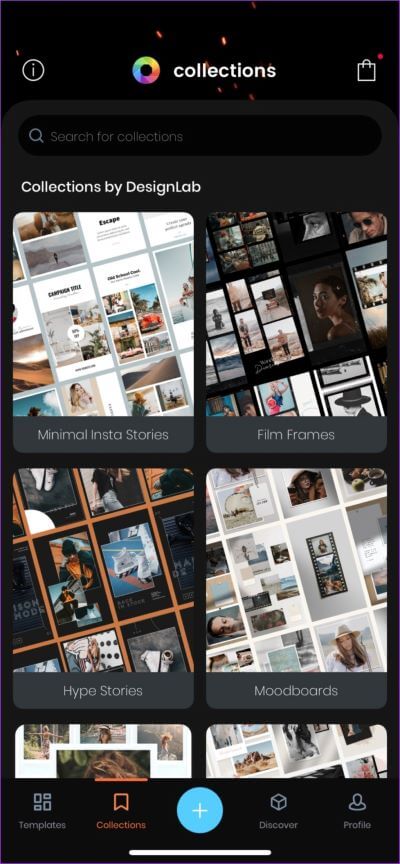
除了開始設計的模板外,此應用程序還為您提供了很好的過濾器和調整選項,以增強您的圖像。 最重要的是,您還可以獲得功能強大的文本編輯器,可讓您控制大小、位置、不透明度,甚至曲線並創建 XNUMXD 轉換。
與 Canva 一樣,Design Lab 也具有基於圖層的編輯功能,可幫助您輕鬆控制繪圖的所有元素。 但是,一些用戶抱怨模板無法在移動網絡上加載以及應用程序隨機崩潰的問題。 所以要小心!
免費版將應用程序包含在大量模板和功能中,但購買專業版可讓您解鎖對應用程序的完全訪問權限。
價格:免費,專業版:每月 9.99 美元起
5. 創建:圖形設計 + 字體 - 用戶界面
此列表中出現的所有其他 iPhone 圖形設計應用程序主要使用預先存在的模板和元素。 但是,Create 是一款專注於讓您完全控制插圖的應用程序,因為它允許您在沒有任何模板的情況下從頭開始創建繪圖。
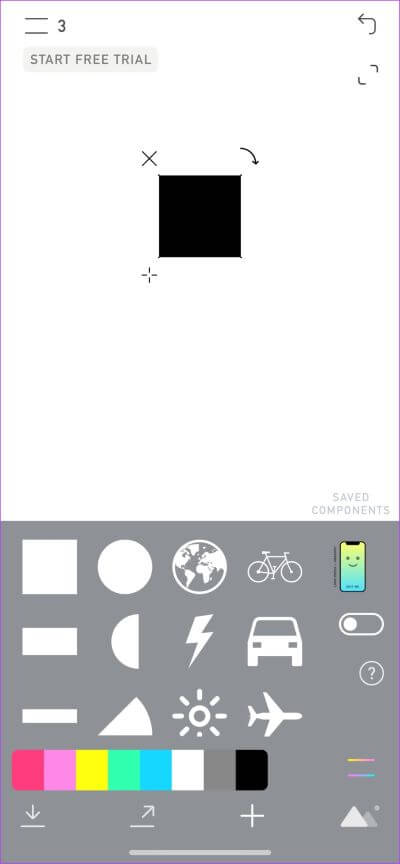
當您在空白畫布上開始時,您可以添加形狀和文本來開始插圖。 有關更多詳細信息,您可以將圖庫中的圖像添加到畫布。 此外,在字體和圖形顏色方面也有很好的自定義選項。 Create 還提供矢量設計,我們認為這是一個很好的加分項。
請記住,此應用程序主要針對想要創建自己的東西而不是使用模板的人,因此如果您認為它可以替代 Canva 等應用程序,它可能不會很有吸引力。
這個應用程序還有一個專業版,它允許您保存無限的項目、共享可調整的項目文件、自定義面板大小以及其他導出選項,如“.pdf”和“.svg”。
價格:免費,專業版:每月 3.99 美元起
給你! 這是我們強烈推薦的 5 款適用於 iPhone 和 iPad 的優秀圖形設計應用程序列表。 但是,如果您對此有任何疑問,可以查看下面的常見問題解答部分。
關於 IPHONE 和 IPAD 圖形設計應用程序的常見問題
1. 你可以在 iPhone 上的照片應用中創建繪圖嗎?
照片應用程序提供了一些用於註釋的工具,但無法使用照片應用程序創建高級細節的插圖和繪圖。
2. 可以將圖片導入Canva嗎?
是的,您可以將畫廊中拍攝的圖像導入 Canva。
3. 導出圖表的最佳格式是什麼?
PNG 是一種高質量的圖像格式,是最推薦的插圖文件擴展名。
使用這些應用程序將您的想法變成圖紙
現在,繼續使用這些適用於 iPhone 和 iPad 的圖形設計應用程序,用彩色插圖想像您的想法。 雖然還有其他流行的應用程序,如 WeTransfer 的 Paper 甚至 Autodesk Sketchbook,但它們主要專注於繪圖而不是插圖設計,因此我們非常小心地為這個列表選擇了相關的應用程序。 我們希望這可以幫助您做出正確的決定!